키보드 레지스트리 변경 및 키보드 반응 속도 올리기
2016. 7. 10. 18:59ㆍ소프트웨어
반응형
쾌적환 게임환경을 위해 할 수 있는 키보드 설정에 대해 정리하여 소개할까 하는데요
우선 레지스트리 편집기를 이용해 키보드 레지스트를 직접 수정하는 방법을 알아보겠습니다.
키보드 레지스트리 수정
regedit를 실행하면 아래 그림과 같이
HKEY_CURRENT_USER \ Control Panel \ KeyBoard : KeyboardSpeed : [문자열 편집] 에서 값 데이터를 바꿔주면 됩니다.
설정방법은 여기까지 입니다. 너무 간단하네요.
값 데이터는 사용자마다 다른데 기본 31입니다.
구글링 해보면 48로 마춰서 쓰시는 분들이 많은거 같은데 똑같이 쓴다고 좋은 건 아니고, 사용하는 키보드의 반응속도에 따라 마춰야 하는 키보드 레지 값이 달라질 수 있습니다.
값 데이터는 사용자마다 다른데 기본 31입니다.
구글링 해보면 48로 마춰서 쓰시는 분들이 많은거 같은데 똑같이 쓴다고 좋은 건 아니고, 사용하는 키보드의 반응속도에 따라 마춰야 하는 키보드 레지 값이 달라질 수 있습니다.
키보드 반응속도 올리기
추가하여 키보드 반응 속도 올리는 방법을 알아보겠습니다.
제어판의 키보드 속성에서 문자 반복 > [재입력 시간]과 [반복 속도]를 짧고 빠르게 해주시고,
XP : 내게 필요한 옵션
윈7이상 : 접근성 센터 > 키보드 설정 조정
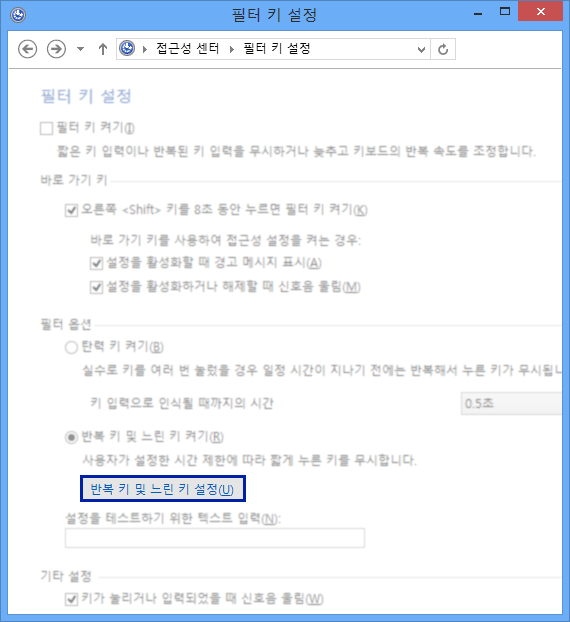

키보드 반응속도 올리기 연속으로 입력해야 하는 상황이 발생하면(예를들어 'ㅋㅋㅋㅋㅋㅋㅋㅋㅋㅋㅋㅋㅋㅋ'를 빠르게 쓰고자 할 때 입력 속도가 느려졌을 것임)
레지스트리 편집기 HKEY_CURRENT_USER \ Control Panel \ Accessibility \ Keyboard Response로 들어가서 아래의 내용과 같이 바꿔주면 됩니다.
- AutoRepeatDelay = 200
- AutoRepeatRate = 1
- BounceTime = 0
- DelayBeforeAcceptance = 0
- Last BounceKey Setting = 0
- Last Valid Delay = 200(10진수)
- Last Valid Repeat = 1(10진수)
- Last Valid Wait = 0
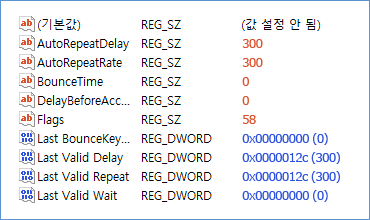
키보드 레지스트리 프로그램 keyandvb6ko.zip
압축을 풀어 vb6ko.dll을
윈XP는 C:\Windows\system32에
윈7은 C:\Windows\SysWOW64에
붙여넣기 하면 됩니다.
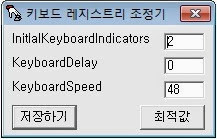
nitialKeyboardIndicators : 키보드 자판 규격에 대한 값입니다. 수정하지 않아도 될꺼 같네요. (2는 키보드의 표준 규격인 2벌식을 설정합니다.)
KeyboardDelay : 키보드 입력 시간
KeyboardSpeed : 출력되는 속도
반응형
'소프트웨어' 카테고리의 다른 글
| 알씨를 이용한 사진으로 동영상 만들기 (1) | 2017.11.29 |
|---|---|
| Youtube Downloader (유튜브 다운로드) (3) | 2017.11.28 |
| 네이버 포토뷰어 (0) | 2017.05.11 |
| 자바스크립트 압축 및 해제 (0) | 2016.08.08 |
| 사진을 만화(그림)처럼 만들기 (0) | 2016.07.15 |



